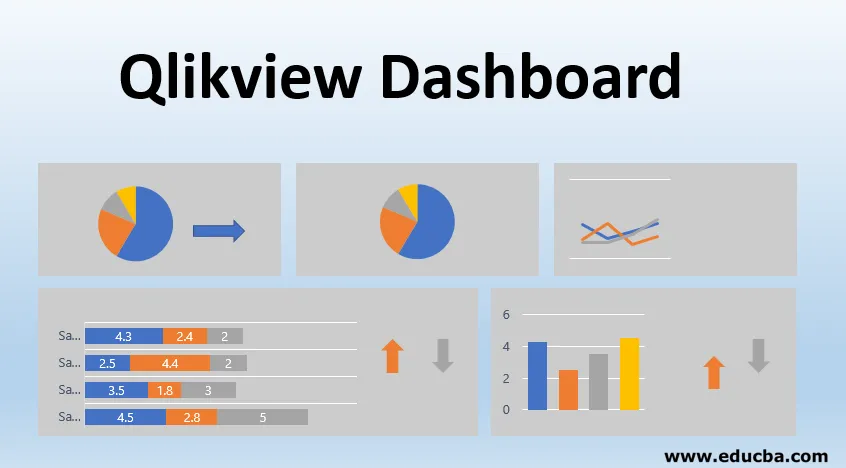
Qlikview juhtpaneeli tutvustus
Enne kui saame aru Qlikview 'armatuurlaua kohta, proovime mõista, mis on armatuurlaud ja mis seda vajab. Kuna käsitleme rutiinselt erinevat tüüpi andmeid, peame nendest andmetest kaevandama õige teabe ja armatuurlauad aitavad meil seda keerulist ülesannet täita. See annab meile ülevaate andmetest ja räägib andmete põhjal lugu. Seetõttu on väga oluline valida õige luureriist asjakohase teabe esitamiseks.
Qlikview on üks selline BI-tööriist, mis aitab meil visualiseerimise abil lahendada ettevõtte väljakutseid. See koosneb erinevatest lehtedest, mille andmed on mällu laaditud. See saab luua ühenduse mis tahes relatsioonandmebaaside või fikseeritud failivormingu andmetega, näiteks CSV / excel jne, ning laadib töötlemiseks andmeid mällu. See saab samaaegselt integreerida erinevate allikatega. Mälu andmete assotsieerimise hämmastava arhitektuuriga saame kuvada dünaamilisi väärtusi kogu visualiseerimise korral. Saame andmeid koondada ja koostada koondatud andmete põhjal aruandeid.
Sisendandmed
Qlikview suudab lugeda andmeid mitmest allikast korraga, näiteks RDMS-andmebaasidest, excel-failidest, piiritletud failidest, veebipõhistest failidest, XML-failidest ja isegi otseallikate kaudu.
Võite lihtsalt oma exceli faili Qlikview liidesesse lohistada ja siit saate! Kõik oma exceli andmed on teil Qlikview lehel. Võite mängida liidese konfiguratsiooniga vastavalt oma nõudele.
Piiritletud faile saab laadida Qlikview Dashboardile, valides redaktoris saadaoleva menüüvaliku. Peate avama rakenduse skriptiredaktori akna, seejärel klõpsama menüüd 'Lisa', valima 'Laadi avaldus' ja klõpsata 'Laadi failist'. See võimaldab teil rakendusesse laadida oma CSV-failid või muud fikseeritud vormingus andmefailid, et saaksite andmeid analüüsida.
Qlikview saab lugeda ka andmeid veebist, st HTML-vormingus faile. See saab lugeda tabeleid veebilehtedelt, võttes URL-i sisendobjektina. Andmete kaevandamiseks veebist peate avama skriptiredaktori, seejärel valima vahekaardi 'Andmed failidest' ja seejärel valida 'Veebifailid'. Teil palutakse sisestada sisestusobjekt, kuhu saate oma URL-i sisestada.
Qlikview saab luua ühenduse erinevate andmebaasidega nagu SQL Server, MySQL, PostgreSQL Server jt. See võib seostada ja analüüsida andmeid keskkondadest koos tabelite struktuuridega.
Siseandmeid saab Qlikview'i sisestada ka siis, kui kirjutate või kleepite lõikelauale andmed. Selleks peate valima vahekaardi 'Lisa', siis 'Laadi avaldus' ja seejärel vali 'Laadi sisse' ja teostage toiming.
Armatuurlaua loomine
Armatuurlaua loomine on kunst! Armatuurlaudade abil saate oma andmetest ammutada palju kasulikku teavet. Peate lihtsalt teadma õiget teavet, mida soovite armatuurlaual kuvada, ja seoseid andmete vahel, mida soovite mõista. Alustuseks võite luua Qlikview juhtpaneelil lehtobjekte, et andmeid laadida ja andmete väärtustele mõõdikuid rakendada. Ja siin sa lähed! Olete ühe hea armatuurlauaga valmis !!
Qlikview armatuurlaual on neli komponenti, mida saame oma armatuurlaua kujundamisel kasutada:
1. Diagrammid: saadaval on mitu diagrammi, nagu näiteks tulpdiagramm, sektordiagrammid, joonediagrammid jne.
2. Valikud: see valib ainult valitud väärtused ja sellega seotud väljad ning desaktiveerib ülejäänud.
3. Nupud: neid saab kasutada lehtede vaheliseks edasiliikumiseks või tagasi liikumiseks. See funktsioon kuulub eelosasse.
4. Mõõdikud: summa või keskmise või midagi, mida soovite arvutada, saab deklareerida ja kasutada Qlikview lehel.
Näide
Qlikview armatuurlaua jaoks peate toimima järgmiselt.
1. Andmete laadimine
Qlikview'is armatuurlaua loomiseks peate esmalt laadima andmed oma Qlikview'i lehele. Saate oma andmeid sirvida skriptiredaktoris menüüst Fail. Valige skriptiredaktoris 'Data from Files' ja seejärel 'Table Files'. See palub teil valida soovitud fail. Valige oma fail ja klõpsake nuppu "OK". See laadib teie andmefaili QlikView lehele.
2. Valige asjakohased väljad
Saame valida ainult need väljad, mida soovime andmete põhjal loo loomiseks kasutada. Selleks peame klõpsama redaktoris nupul "Paigutus" ja seejärel klõpsama nuppu "Vali väljad". Kui klõpsate sellel, avaneb aken, kus kuvatakse kõik saadaolevad väljad. Valige väli, mida soovite kasutada, ja seejärel klõpsake nuppu "OK". Selle saate teha ka mitme välja valimiseks.
3. Diagrammi valik
Kui olete andmete valimisega lõpetanud, saate visualiseerimiseks valida oma diagrammi tüübi. Diagrammi lisamiseks tehke paremklõps lehe suvalisel kohal ja valige 'New Sheet Object' ja siis 'Chart'. See avab akna diagrammi tüübi valimiseks. Võite olemasolevate valikute hulgast valida tulpdiagrammi, sektordiagrammi või mõne muu.
4. Mõõtmete valik
Vahekaardil „Dimensioonid” saate valida oma mõõtmed, millel soovite oma faktilisi väärtusi näha. Valige väli ja klõpsake nuppu "Lõpeta".
5. Meetriline määratlus
Saate määratleda oma väljendi, mida soovisite näha juhtpaneeli osana. Nt summa (müük), keskm (müük) kuude lõikes.
6. Armatuurlaua tutvustus
Hooray !! Pärast kõigi ülaltoodud toimingute tegemist saate armatuurlaua esitlemiseks valmis. Saate oma juhtpaneeli filtreerida erinevate mõõtmete väärtuste järgi ja visualiseerimine muutub vastavalt.
Järeldus - Qlikview armatuurlaud
Oleme siin näinud Qlikview armatuurlaua kasulikkust ja selle atraktiivseid omadusi. Qlikview saab hallata ka erinevatest allikatest pärinevaid andmeid ja see pakub andmetega seotud seoseid. Kuid peame mõistma, et päeva lõpuks on oluline, et me peaksime kujundama armatuurlaua vastavalt ärinõuetele, mis on Qlikview parim. Mõned Qlikviewi tugevad küljed aitavad luua dünaamilisi aruandeid ja kasutajad saavad andmeid ja aruandeid reaalajas otsida. Selle puuduseks on see, et kuna Qlikview töötab GB-mõõtkavas, võtab andmete laadimine ja andmete uuesti laadimine palju aega.
Soovitatavad artiklid
See on juhend Qlikview juhtpaneelile. Siin käsitleme sissejuhatust, sisendandmeid, juhtpaneeli loomist ja näidet. Lisateavet leiate ka meie muudest soovitatud artiklitest -
- QlikView tööriistad
- Tasuta andmeanalüüsi tööriistad
- Ganti diagramm tabelis
- Tableau alternatiivid